目录
1. 目的
安装PyCharm的目的在于:PyCharm是个很好的集成开发环境,支持调试、语法高亮、项目管理、代码跳转、智能提示、自动完成。。。,功能非常强大,此外,还能建立虚拟环境。
基本上Anaconda + PyCharm就可以解决python的环境和工程管理问题,所以,爱了,决定用它!
2. 安装
安装参考:
PyCharm安装教程,Pycharm下载使用教程 - Pycharm.com.cn
该链接中同时提供了PyCharm的安装包,我没有选择从Anaconda Navigator进入PyCharm的安装,因为那里提供的是professional版本的安装,那个只是30天的试用版。采用上述链接中提供的Community版本的安装,这个是免费版,我们使用足够了。
安装中,Create Desktop Shortcut, Add “Open Folder as Project”, Add launchers dir to the PATH, Create Associations,这些选项我都勾了。安装好之后,记得重启电脑。
3. 建虚拟环境
虚拟环境建立的必要性:
(1) 方便工程管理,避免不同工程中使用不同库版本导致的混乱与冲突。
(2) 虚拟环境下,不需要管理员权限。
以下,简述PyCharm下,虚拟环境建立的方法,这里也包括了如何用PyCharm新建工程。
参考:Pycharm创建新项目—虚拟环境_tomorrowsummer的专栏-CSDN博客_pycharm创建新环境
配置基本参考上面链接选择,但有几处注意点:
(1) Base interpreter默认情况下,PyCharm帮我选了官网上的python(如下),我也可以使用本地安装好的Anaconda下的python。

此时,下面会出现如下提示:

(2) Location除了选择路径,最后nilmEnv是此次新建的虚拟环境名,可以自由更改。
(3) 修改项目名称时,Location会联动,所以要先确定新建项目名,然后再确定虚拟环境。
(4) Inherit global site-packages其实最好不要选,因为这是关于python的第一个项目,所以先选上,省得虚拟环境下还要安装大量的库。
我的配置如下:
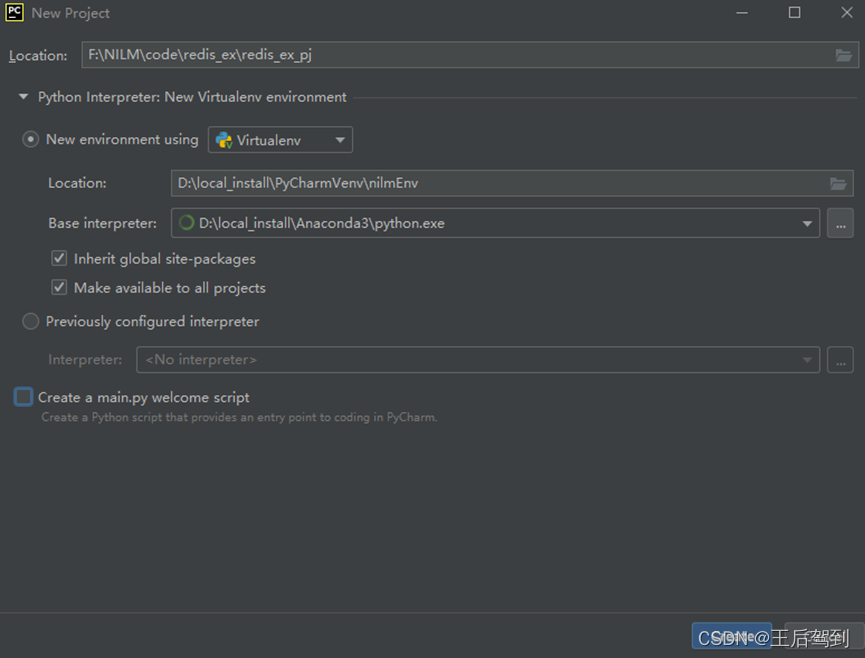
工程建好之后,出现:
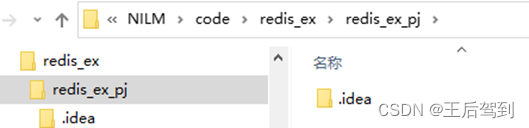

4. Hello World
参考:PyCharm安装教程,Pycharm下载使用教程 - Pycharm.com.cn
运行结果,如下:
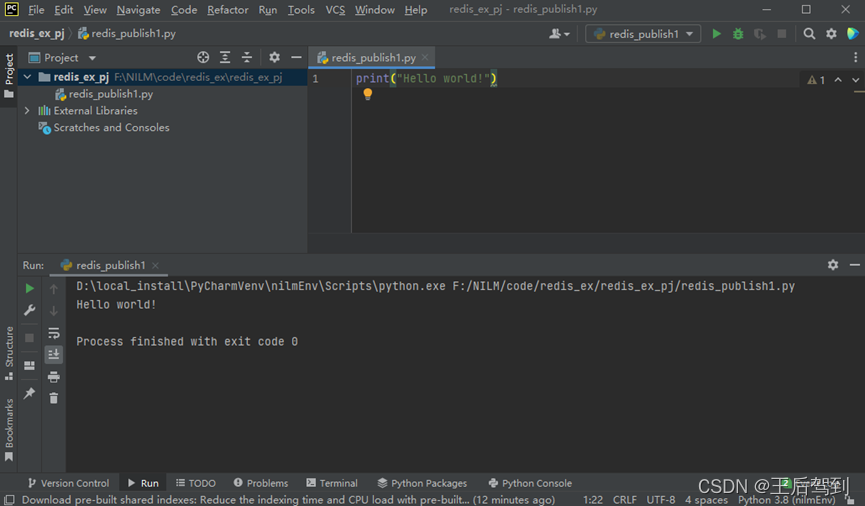

哈哈,PyCharm可以玩起来啦!
5. 虚拟环境下安装第三方库
路径:[File] -> [Settings] -> [Project] -> [Project Interpreter],来到刚才我们新建好的虚拟环境,可以看到这里已经导入了很多库,因为刚才我们勾选了“Inherit global site-packages”。
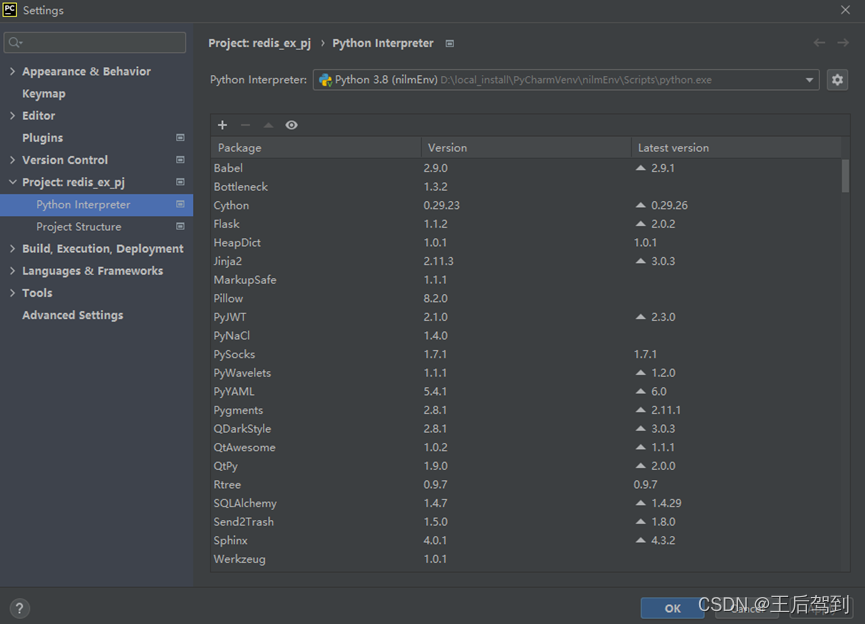
点击[+],选择我们需要导入的第三方库,这里以redis示例,如下:
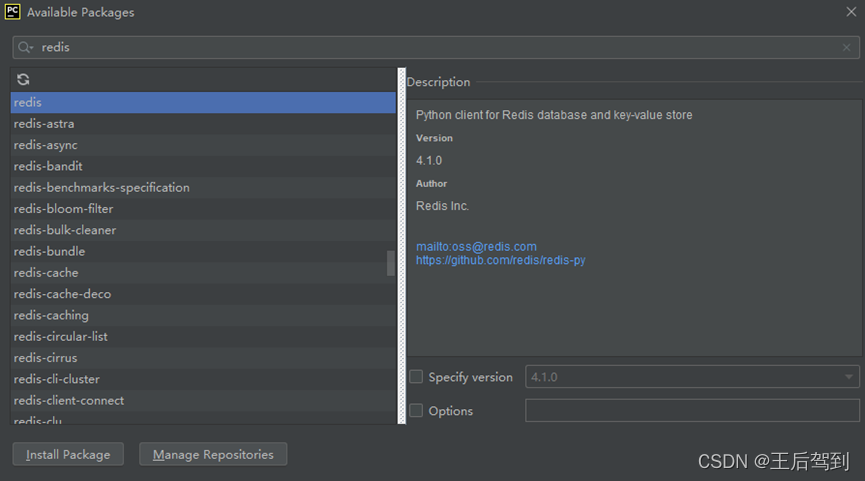
点击[Install Package]后进入安装,但是安装出错:
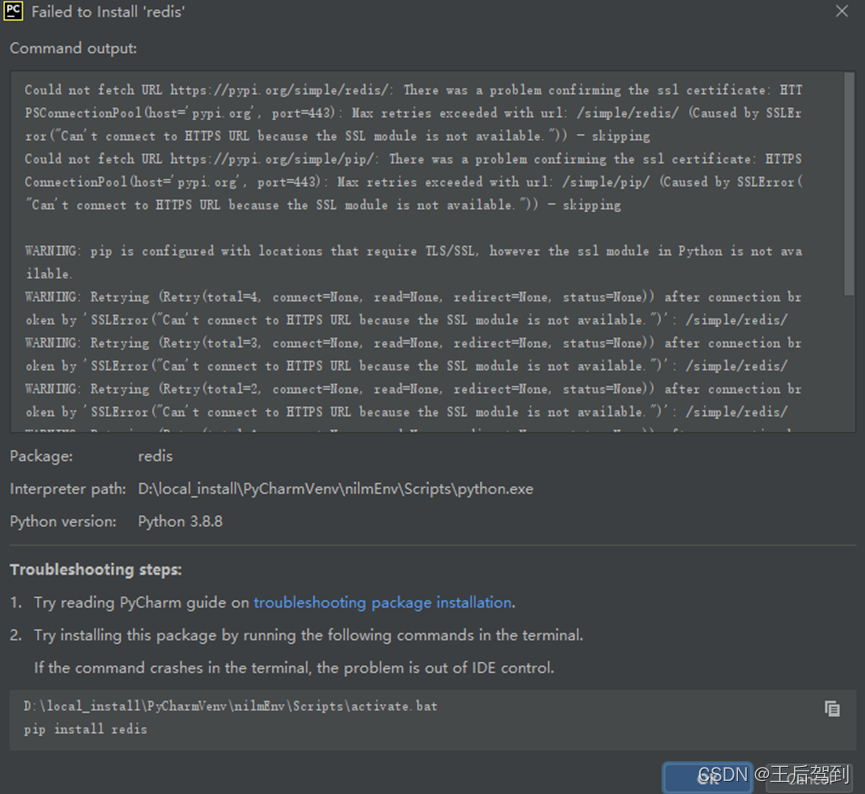
参照上面的提示,进入cmd下,再尝试下,仍然出错,出错提示相同,如下:
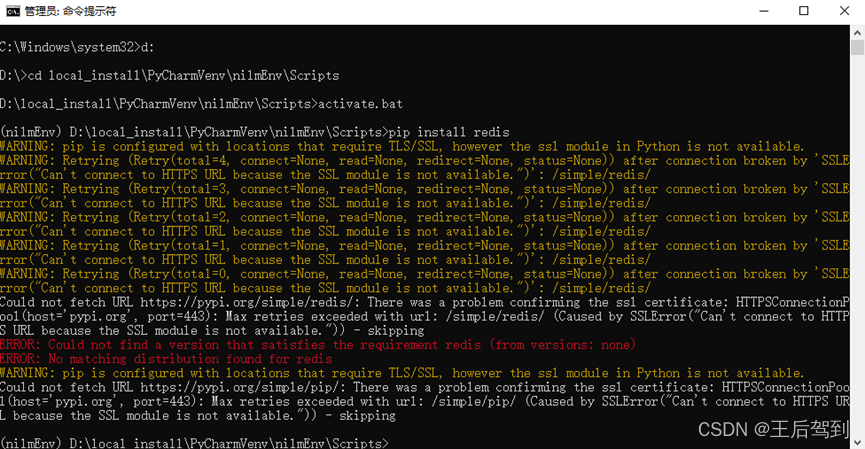
但是我直接访问Links for redis (pypi.org)这个链接,是可以访问到的。
回到Anaconda的cmd下,老老实实在Anaconda的base环境下安装Redis试一下吧,conda install redis,提示安装3.5.3版本,确认后安装成功。
这是什么操作,为什么在Anaconda下可以成功安装,但是在PyCharm下却不行呢?难道是说4.1.0版本太高不行?还是说,其实PyCharm下实际上访问的是http://github.com/redis/redis-py,所以访问失败?不管了,回到PyCharm下的nilmEnv看看,到底redis安装上了没?
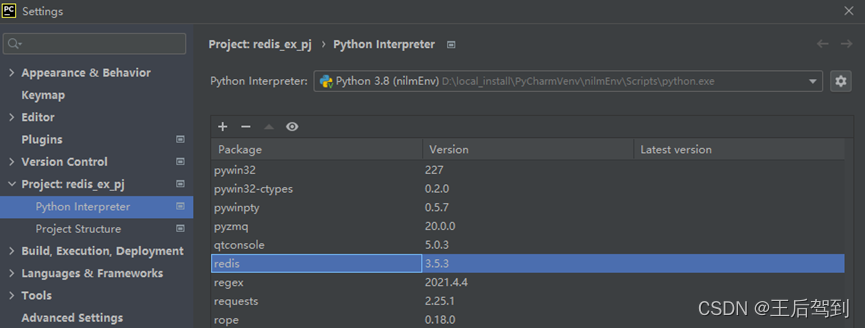
嗯,果然有了,好吧,先玩起来再说。。。
6. 关闭PyCharm的自动更新
重启之后再打开PyCharm,发现PyCharm在自动更新不知道啥东西,心慌。。。得关闭才行。
参考:关闭 Pycharm 自动更新详细教程_小啊呜的博客-CSDN博客_pycharm关闭自动更新
路径:[File] -> [Settings] -> [Appearance & Behavior] -> [System Settings] -> Updates 关闭”Check IDE updates for:”和“Check for plugin updates”,然后Apply -> OK。
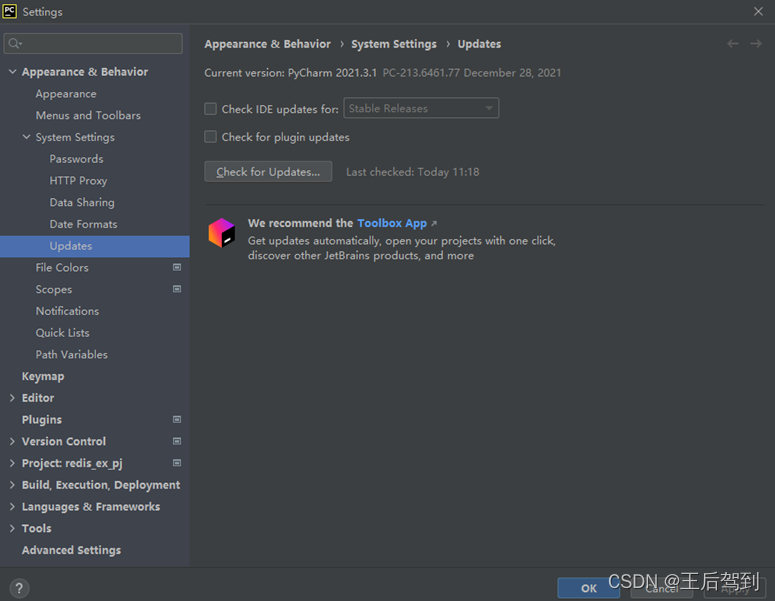
7. 在terminal上运行
有两种方式,一种直接用cmd运行,一种用PyCharm的terminal运行,指令都是python xxx.py。
参考:pycharm中Terminal中运行用例 - 珠海-路飞 - 博客园 (cnblogs.com)
在多进程同时运行的时候,可以通过打开多个cmd来实现,比如说这次我们需要的这个例子就是这种情况。但如果只是单个进程运行时,用PyCharm跑就行了。用PyCharm跑方便简单,不需要切换到相应的虚拟环境中activate一下,然后再切换到项目路径下运行.py。
Windows cmd下:

PyCharm下的terminal:
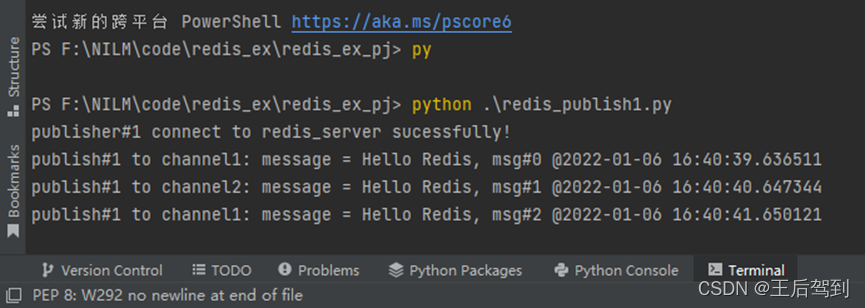
好啦,到此为止,PyCharm可以彻底基本玩起来喽!





















 4856
4856











 被折叠的 条评论
为什么被折叠?
被折叠的 条评论
为什么被折叠?








